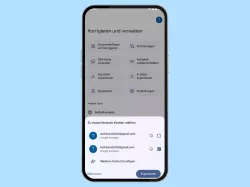OnePlus: Anzeigeeinstellungen für Kontakte anpassen
Lege fest, in welcher Reihenfolge Kontakte angezeigt werden oder wähle das helle oder dunkle Design für die Kontakte-App.
Von Simon Gralki · Veröffentlicht am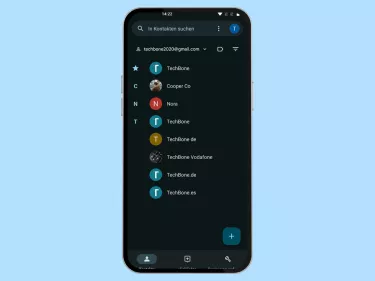
Diese Anleitung gehört zu unserem Guide für Smartphones von OnePlus. Die Benutzeroberfläche OxygenOS Schritt für Schritt erklärt!
Die Kontakte-App bieten nicht nur die Verwaltung eines Adressbuches, sondern auch verschiedene Einstellungen der Anzeige, die sich entweder nur auf die Kontaktliste oder aber auf die komplette App auswirken. Welche Optionen das sind und wie man sie einstellt, zeigen wir hier.
Beim Öffnen der Kontakte-App auf dem OnePlus-Handy wird einem direkt die Kontaktliste angezeigt. Je nachdem, welche Wünsche der Nutzer hat, kann man die Anzeige der Kontaktliste auch personlasieren und die Kontakte nach dem Vornamen oder Nachnamen sortieren oder optional das Namensformat ändern, sodass Kontakte beispielsweise zuerst mit dem Nachnamen angezeigt werden können. Sollte man das Gerät beispielsweise mit zwei SIM-Karten (Dual SIM) nutzen und eine private und eine berufliche SIM verwenden oder man unterschiedliche Google-Konten verknüpft haben sollte, kann man die Kontaktliste auch jederzeit filtern, um die angezeigten Kontakte auszuwählen.
All das funktioniert unabhängig vom festgelegten Design, wofür die Kontakte-App ein helles oder dunkles Thema zur Verfügung stellt. Standardmäßig wird das Design anhand des systemweiten Dark Modes fesgelegt, sodass beispielsweise auch die Kontakte-App im schwarzen Layout angezeigt wird, wenn der Dark Mode manuell oder mittels Zeitplan aktiviert wird. Je nach den eigenen Bedürfnissen kann die Kontakte-App auch immer im hellen oder dunklen Design angezeigt werden, wobei letzteres augenfreundlicher ist und sogar den Akkuverbrauch verringert.
Kontaktliste nach Gruppen filtern
Standardmäßig werden alle gespeicherten Kontakte des OnePlus-Handys in einer Liste angezeigt. Je nachdem, ob man viele gespeicherte Kontakte hat oder das Gerät privat und beruflich genutzt wird, kann die Kontaktliste schnell unübersichtlich werden.
Dafür bieten die Anzeigeeinstellungen das Filtern der Kontaktliste, um nur die gewünschten Kontakte anzeigen zu können, indem eine Gruppe (Label) ausgewählt wird.





- Öffne die Kontakte-App
- Öffne das Menü
- Tippe auf Ansicht anpassen
- Tippe auf Anpassen
- Wähle die gewünschten Gruppen und tippe auf Speichern
Kontaktliste nach Konten filtern
Nutzt man verschiedene Google-Konten auf dem OnePlus-Handy kann man die Kontaktliste auch jederzeit nach den verknüpften Konten filtern.



- Öffne die Kontakte-App
- Tippe auf Google-Konto
- Wähle ein Konto
Sortieren
Die Kontakte in der Kontaktliste werden standardmäßig nach dem Vornamen sortiert, was allerdings jederzeit geändert werden kann, falls das OnePlus-Handy beispielsweise beruflich genutzt wird und man eine Sortierung nach Nachnamen vorzieht.





- Öffne die Kontakte-App
- Tippe auf Google-Konto
- Tippe auf Kontakte-Einstellungen
- Tippe auf Sortieren nach
- Wähle Vorname oder Nachname
Namensformat
Neben der Sortierung der angezeigten Kontakte kann der Nutzer das allgemeine Namensformat der Kontaktliste auf dem OnePlus-Handy festlegen und dadurch bestimmen, ob die gespeicherten Kontakte zuerst mit dem Vornamen oder dem Nachnamen angezeigt werden sollen.





- Öffne die Kontakte-App
- Tippe auf Google-Konto
- Tippe auf Kontakte-Einstellungen
- Tippe auf Namensformat
- Wähle Vorname zuerst oder Nachname zuerst
Helles oder dunkles Design
Ähnlich wie bei der Nachrichten- oder Telefon-App, kann man auch das Design der Kontakte-App auf dem OnePlus-Handy festlegen, wobei sich das Thema standardmäßig an die Anzeigeeinstellungen des systemübergreifenden Dark Mode orientiert und somit automatisch wechselt.
Auf Wunsch kann man auch ein festes Design auswählen, sodass alle Layouts, Menüs, Optionen und die Kontaktliste immer im hellen oder dunklen Design angezeigt werden.





- Öffne die Kontakte-App
- Tippe auf Google-Konto
- Tippe auf Kontakte-Einstellungen
- Tippe auf Design
- Wähle Hell, Dunkel oder Systemstandardeinstellung
Häufig gestellte Fragen (FAQ)
Wo sind meine Kontakte hin?
Werden nicht alle gespeicherten Kontakte in der Liste angezeigt, muss man die Kontaktliste filtern und die gewünschten Elemente zur Anzeige markieren.
Warum ist die Kontakte-App im Dark Mode?
Der Nutzer kann das Design der Kontakte-App ändern und festlegen, ob sie entweder immer im hellen oder dunklen Design angezeigt werden soll, oder ob sich das Thema anhand des systemweiten Dark Modes auf dem OnePlus-Handy anpassen soll.
Wofür ist das Namensformat?
Über das Namensformat der Kontaktliste wird festgelegt, wie die Kontakte auf dem OnePlus-Handy angezeigt werden sollen. Dafür kann entweder, wie gewohnt, zuerst der Vorname oder zuerst der Nachname festgelegt werden.